Ggplot2 में उपशीर्षक कैसे जोड़ें (3 उदाहरण)
आप ggplot2 में प्लॉट में उपशीर्षक जोड़ने के लिए निम्नलिखित विधियों का उपयोग कर सकते हैं:
विधि 1: एक उपशीर्षक जोड़ें
p+
labs(title=' My Title ', subtitle=' My Subtitle ')
विधि 2: एक बहु-पंक्ति उपशीर्षक जोड़ें
p+
labs(title=' My Title ', subtitle=' My Subtitle Line1\nLine2\nLine3 ')
विधि 3: एक कस्टम फ़ॉन्ट के साथ एक उपशीर्षक जोड़ें
p+
labs(title=' My Title ', subtitle=' My Subtitle Line1\nLine2\nLine3 ') +
theme(plot. subtitle =element_text(size= 18 , face=' italic ', color=' red '))
निम्नलिखित उदाहरण दिखाते हैं कि आर में निम्नलिखित डेटा फ्रेम के साथ व्यवहार में प्रत्येक विधि का उपयोग कैसे करें:
#create data frame
df <- data. frame (hours=c(1, 2, 2, 3, 4, 6, 7, 7, 8, 9),
score=c(76, 77, 75, 79, 84, 88, 85, 94, 95, 90))
#view data frame
df
hours score
1 1 76
2 2 77
3 2 75
4 3 79
5 4 84
6 6 88
7 7 85
8 7 94
9 8 95
10 9 90
उदाहरण 1: ggplot2 में एक उपशीर्षक जोड़ें
निम्नलिखित कोड दिखाता है कि ggplot2 में स्कैटरप्लॉट में एक-पंक्ति उपशीर्षक कैसे जोड़ा जाए:
library (ggplot2)
#create scatter plot with subtitle on one line
ggplot(df, aes(x=hours, y=score)) +
geom_point(size= 2 ) +
labs(title=' Hours Studied vs. Exam Score ',
subtitle=' Data Collected in 2022 ')
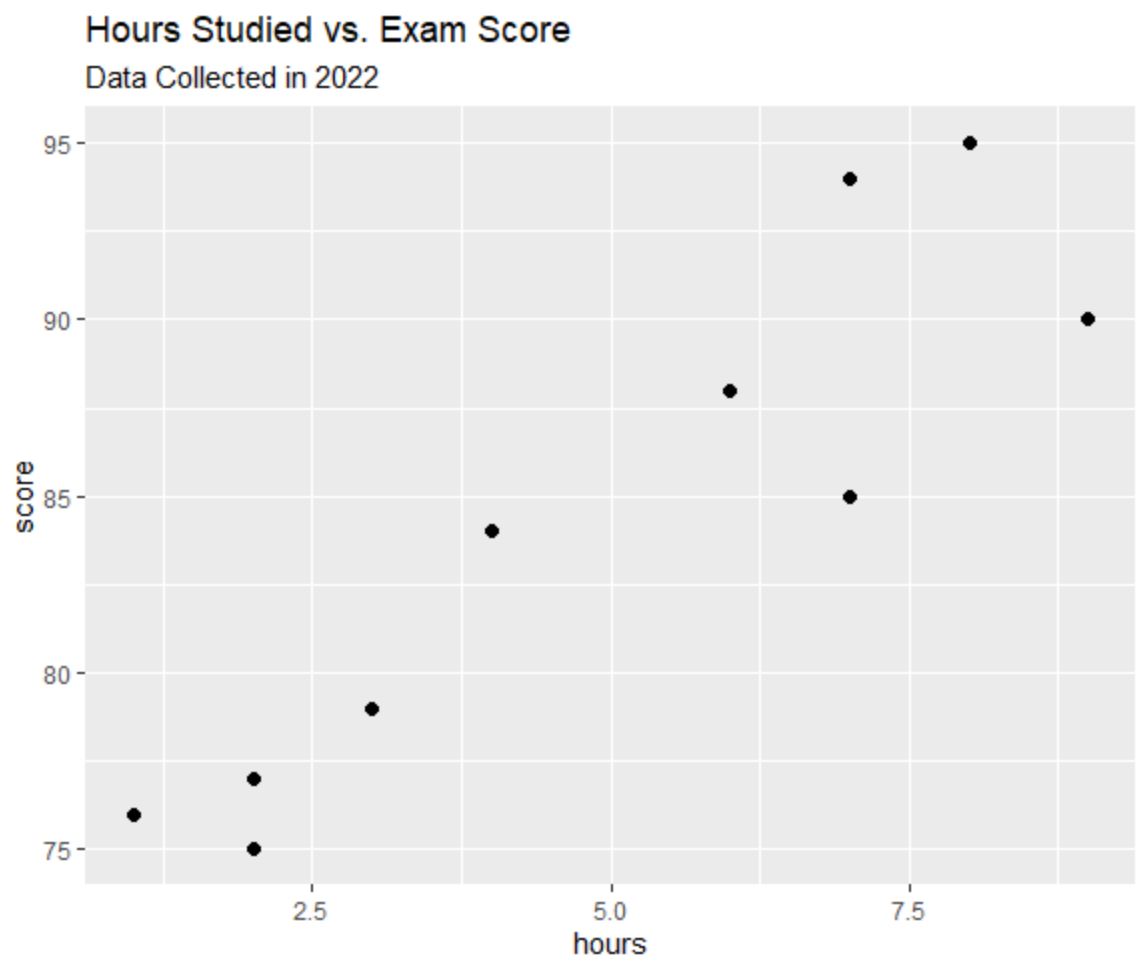
ध्यान दें कि कथानक शीर्षक के ठीक नीचे एक पंक्ति का उपशीर्षक जोड़ा गया है।
उदाहरण 2: ggplot2 में एक बहु-पंक्ति उपशीर्षक जोड़ें
निम्नलिखित कोड दिखाता है कि ggplot2 में स्कैटरप्लॉट में मल्टी-लाइन उपशीर्षक कैसे जोड़ा जाए:
library (ggplot2)
#create scatter plot with subtitle on multiple lines
ggplot(df, aes(x=hours, y=score)) +
geom_point(size= 2 ) +
labs(title=' Hours Studied vs. Exam Score ',
subtitle=' Data Collected in 2022\nUniversity A Exam Scores ')
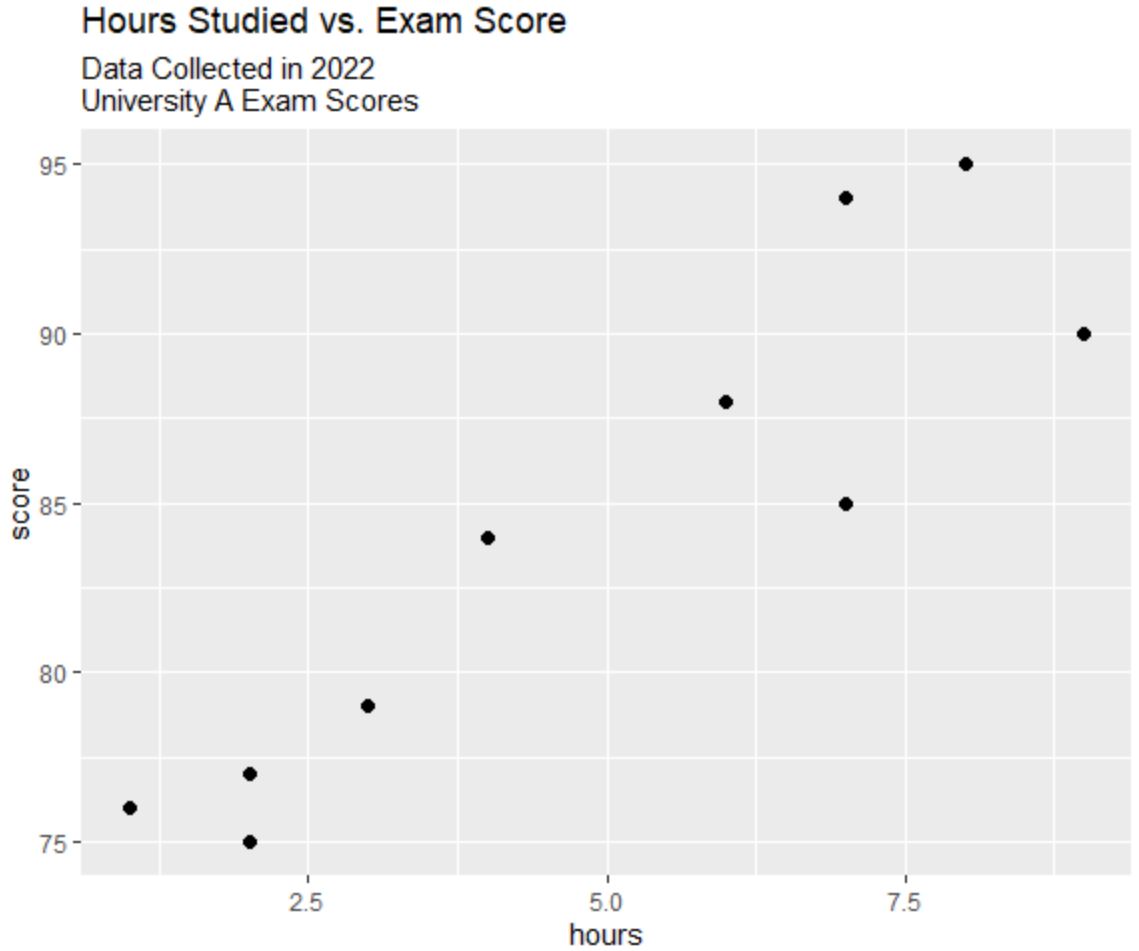
न्यूलाइन सिंटैक्स ( \n ) का उपयोग करके, हम एक मल्टी-लाइन उपशीर्षक बना सकते हैं।
उदाहरण 3: कस्टम फ़ॉन्ट के साथ एक उपशीर्षक जोड़ें
निम्नलिखित कोड दिखाता है कि कस्टम फ़ॉन्ट आकार, शैली और रंग के साथ उपशीर्षक जोड़ने के लिए ggplot2 में थीम() फ़ंक्शन का उपयोग कैसे करें:
library (ggplot2)
#create scatter plot with subtitle that has customized font
ggplot(df, aes(x=hours, y=score)) +
geom_point(size= 2 ) +
labs(title=' Hours Studied vs. Exam Score ',
subtitle=' Data Collected in 2022\nUniversity A Exam Scores ') +
theme(plot. subtitle =element_text(size= 18 , face=' italic ', color=' red '))
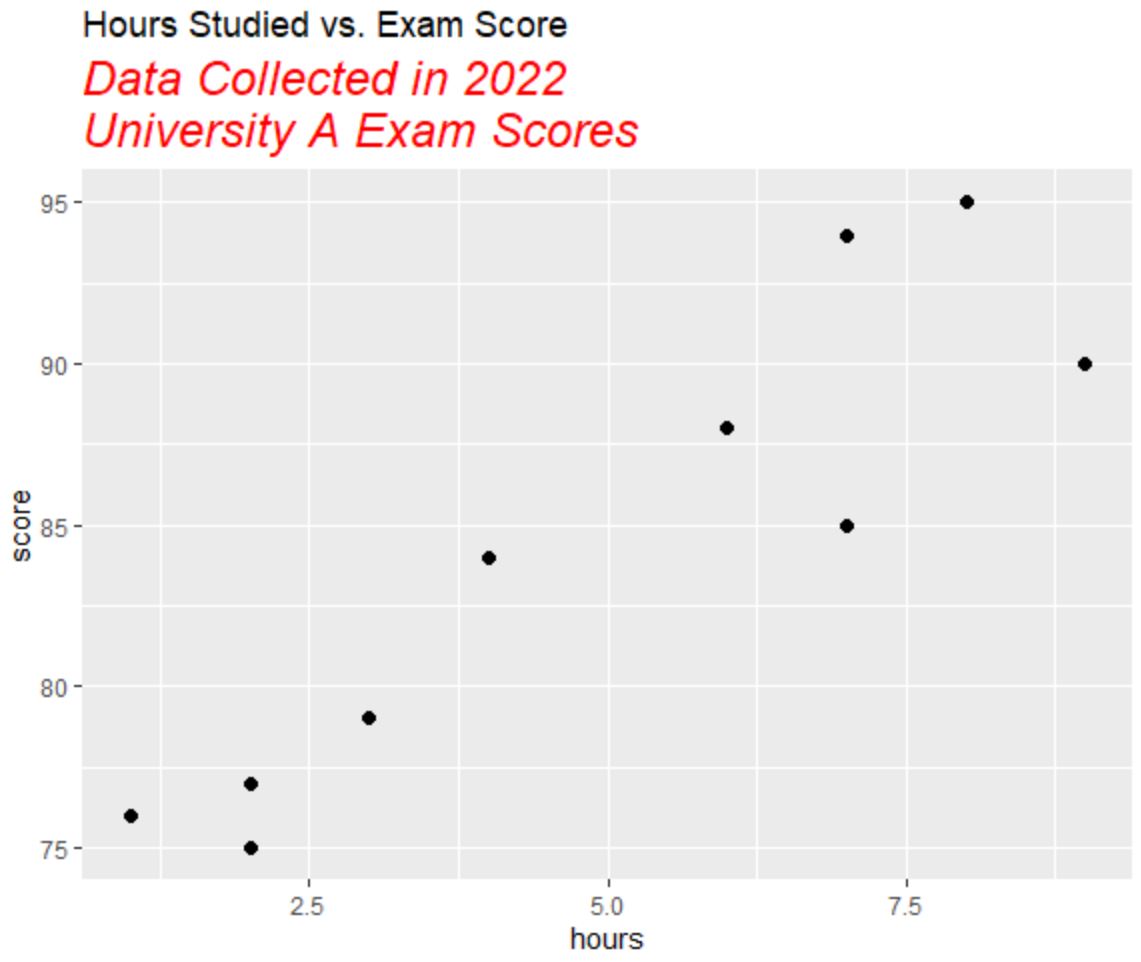
ध्यान दें कि उपशीर्षक का फ़ॉन्ट आकार अब 18, इटैलिक शैली और लाल रंग है।
नोट : आप बोल्ड फ़ॉन्ट शैली का उपयोग करने के लिए फेस=’बोल्ड’ का भी उपयोग कर सकते हैं।
अतिरिक्त संसाधन
निम्नलिखित ट्यूटोरियल बताते हैं कि ggplot2 में अन्य सामान्य कार्य कैसे करें:
Ggplot2 प्लॉट्स में लेजेंड कैसे जोड़ें
Ggplot2 में फ़ॉन्ट आकार कैसे बदलें
Ggplot2 में एक लीजेंड को कैसे हटाएं
Ggplot2 में अक्ष लेबल को कैसे घुमाएँ